
In Steam kun je niet alleen games spelen, maar ook een actieve rol spelen in het leven van de gemeenschap, het uploaden van screenshots en het praten over je prestaties en avonturen. Maar niet elke gebruiker weet hoe u een scherm snapshots kunt uploaden. In dit artikel zullen we kijken hoe het is gedaan.
Hoe screenshots uploaden in Steam?
Screenshots gemaakt door jou in games met Steam kunnen worden gedownload met behulp van een speciale bootloader. Standaard, om een screenshot te maken, moet u op de knop F12 klikken, maar u kunt de sleutel in de instellingen opnieuw toewijzen.
1. Om in de screenshot bootloader te komen, opent u de Steam Client en van bovenaf, in het vervolgkeuzemenu "View", selecteert u "Logs."
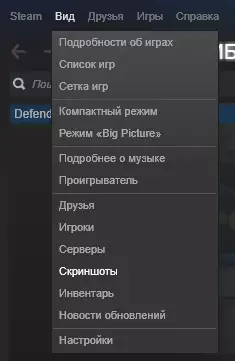
2. U kunt het opstartadervenster onmiddellijk verschijnen. Hier vindt u alle screenshots die u ooit in de stijl hebt gedaan. Bovendien zijn ze onderverdeeld in categorieën, afhankelijk van wat voor soort beeld is gemaakt van. U kunt een selectie van schermafbeeldingen maken door op de naam van het spel in de vervolgkeuzelijst te klikken.
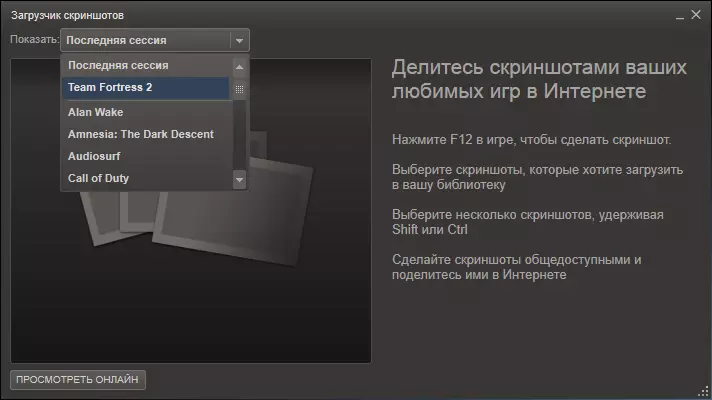
3. Nu u het spel hebt gekozen, zoek dan een momentopname van het scherm dat u wilt delen. Klik op de knop Uploaden. U kunt ook een screenshot-beschrijving achterlaten en een merkteken van mogelijke spoilers plaatsen.
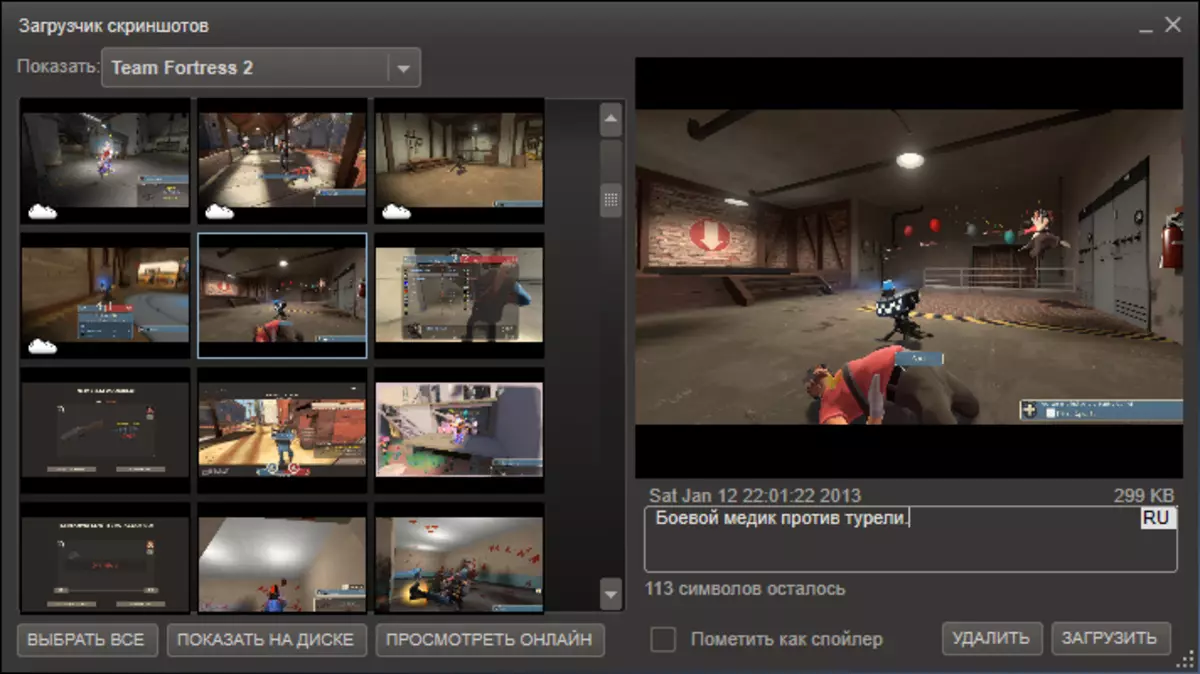
4. Voordat u het downloadproces start, moet u uw intenties bevestigen en nogmaals op de knop "Downloaden" klikken. Dit venster biedt ook informatie over de plaats die voor u blijft in de stoomwolk-opslag, evenals de grootte van de schijfruimte die uw screenshot op de server meeneemt. Bovendien kunt u in hetzelfde venster Privacy-instellingen voor uw foto instellen. Als u wilt dat het beeld zichtbaar is in het centrum van de Gemeenschap, is het de moeite waard om de instellingen van zijn privacy "voor iedereen" te zetten.
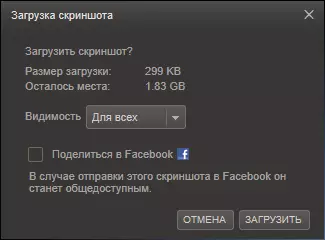
Dat is alles! Nu kunt u alle deelnemers aan de Gemeenschap vertellen over hun avonturen en screenshots uit te leggen.
